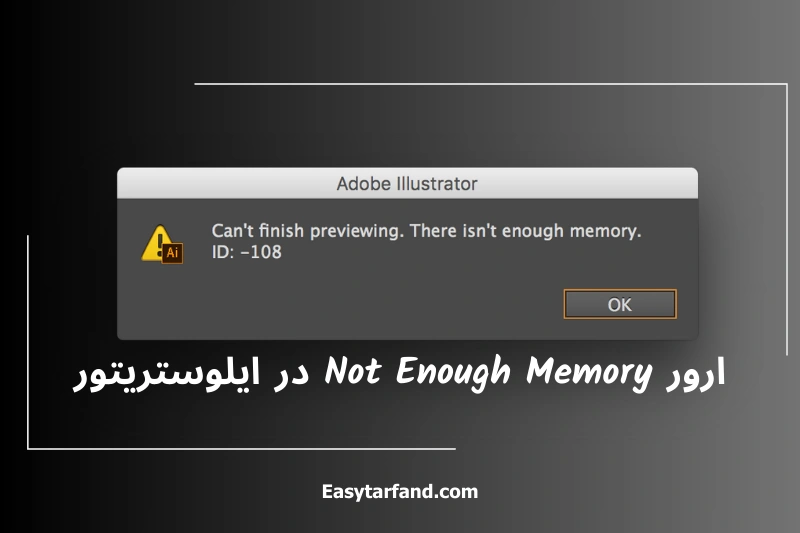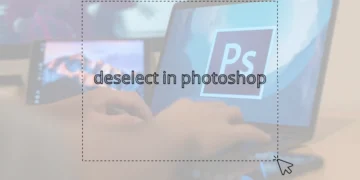در حین کار با ایلوستریتور، ممکن است با خطای Not Enough Memory مواجه شوید که میتواند به شدت روند کار شما را مختل کند. این خطا به دلایل مختلفی مانند حجم بالای فایلها، تنظیمات نادرست نرمافزار، کمبود حافظه RAM، برنامههای پسزمینهای که منابع سیستم را اشغال میکنند، استفاده از نسخههای قدیمی نرمافزار و… به وجود میآید. در ادامه به بررسی راه حل هایی برای رفع ای مشکل خواهیم پرداخت.
فهرست مطالب
Toggleراه حل های رفع ارور حافظه کافی نیست در ایلاستریتور:
1. تنظیم Scratch Disk برای رفع ارور Not Enough Memory
یکی از رایجترین دلایل این ارور، کمبود فضای ذخیرهسازی برای فایلها است. برای رفع این مشکل میتوانید فضای ذخیرهسازی ایلوستریتور را تغییر دهید و از Scratch Disks استفاده کنید.
ایلوستریتور از فضایی به نام Scratch Disk به عنوان حافظه مجازی استفاده میکند. برای تنظیم آن:
- به مسیر Edit > Preferences > Plug-ins & Scratch Disks بروید.
- در بخش Scratch Disks هر دو گزینه Primary و Secondary را روی یک درایو با فضای خالی زیاد (ترجیحاً غیر از درایو C) تنظیم کنید.
- Illustrator را بسته و مجددا اجرا کنید.
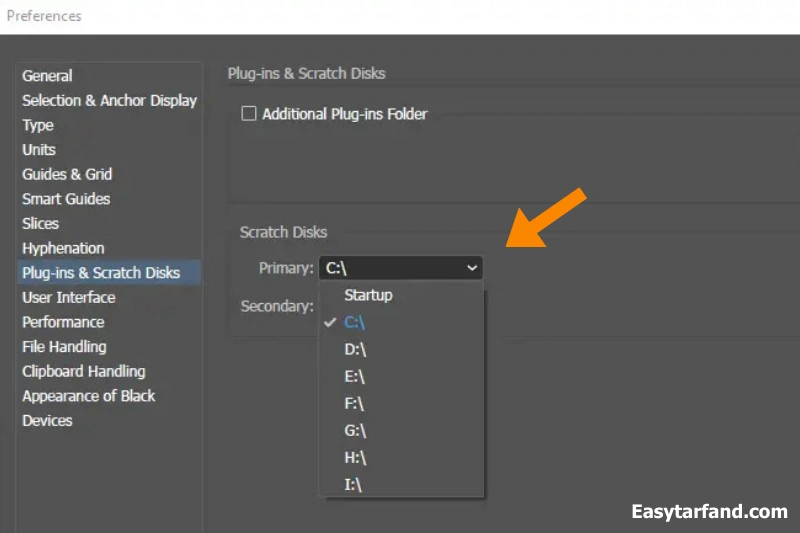
اگر از SSD استفاده میکنید، Scratch Disk را روی آن تنظیم کنید تا سرعت پردازش افزایش یابد. این روش معمولاً مشکل ارور Not Enough Memory را برطرف میکند. همچنین مشکلاتی مانند تایپ فارسی در ایلوستریتور وجود دارد که برای رفع این مشکل نیز ایزی ترفند مطلبی منتشر کرده است.
2. تغییر فضای ذخیرهسازی به یک هارد دیسک دیگر
اگر فضای درایو C شما پر شده است میتوانید مسیر ذخیرهسازی فایلهای ایلوستریتور را به درایو دیگری تغییر دهید. این تغییر از طریق مسیر Edit > Preferences > Plug-ins & Scratch Disks قابل انجام است. با این کار فضای بیشتری برای ذخیرهسازی فراهم میشود و از مشکلات جلوگیری خواهد شد.
3. بازنشانی تنظیمات پیشفرض ایلوستریتور
اگر تغییرات فضای ذخیرهسازی مشکل را حل نکرد، میتوانید تنظیمات ایلوستریتور را به حالت پیشفرض بازنشانی کنید. این کار ممکن است باعث رفع مشکلات ناشی از تنظیمات نادرست یا فایلهای ذخیرهشده شود.

برای انجام این کار، در سیستم عامل ویندوز به مسیر Edit > Preferences > General بروید و گزینه Reset Preferences را انتخاب کنید. در سیستمهای مک نیز از مسیر Illustrator > Preferences > General همین روند را انجام دهید.
این تغییرات به شما کمک میکند تا تنظیمات نرمافزار به حالت اولیه بازگردد.
4. آپدیت کارت گرافیک
گاهی اوقات این ارور به دلیل قدیمی بودن درایور کارت گرافیک ظاهر میشود. بنابراین بهتر است درایور کارت گرافیک خود را آپدیت کنید. کافیست کلیدهای Win + R را بزنید، سپس در پنجره ظاهر شده عبارت devmgmt.msc را وارد کرده و وارد بخش Display adapters شوید. در اینجا روی کارت گرافیک خود راست کلیک کرده و گزینه Update driver را انتخاب کنید.
5. آپدیت ایلوستریتور
در نهایت، اگر هیچکدام از روشهای فوق کارساز نبود، بهتر است ایلوستریتور را به آخرین نسخه بهروزرسانی کنید. این کار میتواند بسیاری از مشکلات و باگها را برطرف کرده و عملکرد نرمافزار را بهبود بخشد.
نکات تکمیلی برای جلوگیری از ارور Not Enough Memory در ایلوستریتور
- اگر مدام با این خطا مواجه میشوید، ارتقاء RAM به ۱۶ گیگابایت یا بیشتر توصیه میشود.
- لایه ها و افکتهای غیرضروری (مثل Gradient Mesh) را کاهش دهید.
- نرم افزارهای مصرف کننده منابع (مثل مرورگرها یا فتوشاپ) را ببندید.
با اعمال روشهای گفته شده، خطای Not Enough Memory در اکثر موارد رفع خواهد شد. اگر مشکل ادامه داشت، بررسی سلامت هارد دیسک و نصب مجدد ایلوستریتور پیشنهاد میشود.